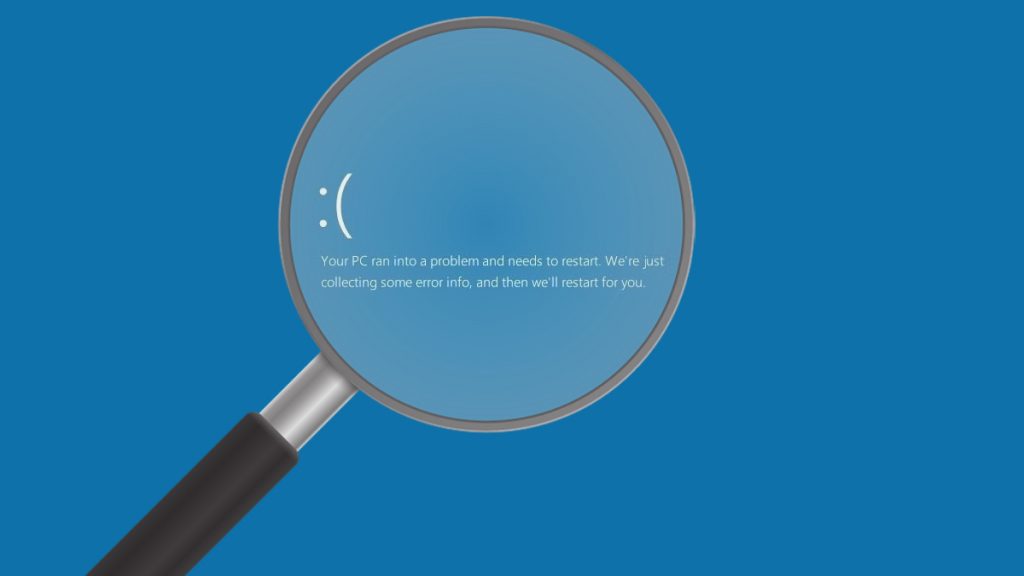Windows işletim sistemli bilgisayar kullanıcılarının önemli bir kısmı, mavi ekran hatası ile şimdiye kadar en az bir kere de olsa karşılaştı. Hiç beklemediğiniz bir anda karşınıza çıkan bu hatayı ortadan kaldırmak zor olduğundan saniyeler içinde oldukça can sıkıcı bir hâle gelebilir.
Neyse ki gerek Windows 10’da gerek Windows 11’de karşılaşılması muhtemel olan mavi ekran sorununu ortadan kaldırmanızı sağlayacak bazı yöntemler var. Bu yöntemleri uygulayarak sorundan kurtulabilirsiniz.
Mavi Ekran Hatası İçin Çözüm Yolları
- Kodu not alın.
- Son gerçekleştirdiğiniz işlemleri gözden geçirin.
- Güncellemeleri kaldırın.
- Son yüklenen programları silin.
- Sürücü güncellemelerini kontrol edin.
Mavi ekran sorunu ile karşılaştığınızda bu yöntemlere başvurabilirsiniz. Bu yöntemlerin nasıl uygulanacağını gelin, detaylı bir şekilde öğrenelim.
Kodu Not Alma
Mavi ekranla karşılaştığınız zaman en alt kısımda bir kod yer alır. CRITICAL_PROCESS_DIED, IRQL_NOT_LESS_OR_EQUAL, SYSTEM_SERVICE_EXCEPTION, DPC_WATCHDOG_VIOLATION, SYSTEM_THREAD_EXCEPTION_NOT_HANDLED bu kodlara örnektir.
Soruna yönelik kesin çözüm bulmak için bu kodları kullanmalısınız. Bu kodlar üzerinden hareket ederseniz sorununuzun neden kaynaklandığını ve nasıl çözüleceğini öğrenebilirsiniz.
Son Gerçekleştirilen İşlemleri Gözden Geçirme
Bu hata genellikle gerçekleştirilen bir işlemin hemen ardından görülmeye başlanır. Örneğin yeni bir harici aygıt taktığınızı varsayalım. Bunu çıkarıp bilgisayarınızı açmayı deneyin.
Güncellemeleri Kaldırma
Windows güncellemelerine de çok dikkat etmek gerekiyor. Yakın zamanda yüklenen güncellemeleri görmek için “Ayarlar > Güncelleştirme ve Güvenlik > Windows Updadte > Güncelleştirme Geçmişini Görüntüle” yolunu takip edin. “Güncelleştirmeleri Kaldır” seçeneğine tıklayın.
Son Yüklenen Programları Silme
Sorun en son yüklediğiniz program veya programlardan da kaynaklı olabilir. Yakın bir zamanda eğer bir program yüklediyseniz bunu kaldırmayı deneyin. Aynı durum video oyunları için de geçerlidir.
Sürücü Güncellemelerini Kontrol Etme
Sürücülerin güncelliğini kontrol etmeniz de büyük bir öneme sahiptir çünkü güncel olmayan sürücüler mavi ekran hatası almanızın ana sebebi olabiliyor. Bunu yapmak için Windows + X tuşlarına basın. Aygıt Yöneticisi’ni seçin.
Burada bir sürücüde sorun varsa yanında sarı üçgen simgesi yer alacaktır. Sürücü yeniden yüklemeniz ya da kaldırmanız gerekebilir.
Sürücüleri otomatik olarak güncellemek için driver güncelleme programlarını kullanmayı da düşünebilirsiniz. Bu programlar, sürücüleri sizin yerinize otomatik olarak tarar ve güncel değilse en son sürümü bulup yükler.